Hay ocasiones en las que necesitamos concatenar varias cadenas de texto pero necesitamos hacerlo agregando un salto de línea entre cada una de ellas. A primera vista pareciera una tarea sencilla pero es necesario conocer un poco sobre los códigos de caracteres de nuestro computador y el uso de la función CARACTER.
La función CARACTER en Excel
La función CARACTER toma como argumento un número entero, entre 1 y 255, y nos devuelve su equivalencia dentro del juego de caracteres ASCII de nuestro computador. Afortunadamente todos los computadores utilizan este código de caracteres y por lo tanto los resultados serán consistentes.
Por ejemplo, en la siguiente imagen puedes ver el resultado de pedirle a la función CARACTER que nos devuelva el carácter cuyo código ASCII equivale al número 65 y como resultado obtendremos la letra “A” mayúscula.
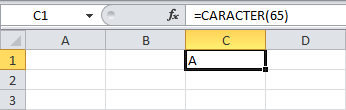
Para que la función CARACTER nos devuelva un salto de línea debemos utilizar la siguiente fórmula:
=CARACTER(10)
Cómo concatenar un salto de línea en Excel
Para concatenar un salto de línea al momento de unir dos o más cadenas de texto simplemente debemos incluir la función CARACTER de la siguiente manera:
="Primera Línea" & CARACTER(10) & "Segunda Línea"
Es probable que como resultado de esta fórmula veas una celda que muestra una sola línea de texto como en la siguiente imagen:
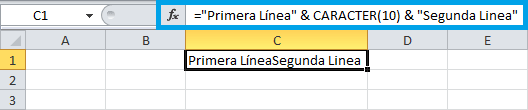
Si este es tu caso, no deberás preocuparte ya que el salto de línea ha sido incluido adecuadamente pero Excel está ajustando el alto de la línea automáticamente y por eso pareciera como si tuviéramos una sola línea de texto. Esto se soluciona fácilmente al pulsar el comando Ajustar texto que se encuentra en la ficha Inicio > Alineación.

Concatenar columnas con salto de línea
Como seguramente sabes, es posible utilizar dos métodos para concatenar en Excel. Uno de ellos es a través del símbolo ampersand (&) tal como lo hicimos en el ejemplo anterior, pero también es posible hacerlo con la función CONCATENAR. En este segundo ejemplo utilizaré dicha función para concatenar el contenido de dos columnas y separarlas por un salto de línea con la siguiente fórmula:
=CONCATENAR(A1,CARACTER(10),B1)
Recuerda que la función CONCATENAR tomará cada uno de sus argumentos y los combinará en una sola cadena de texto por lo que la función CARACTER insertará un salto de línea entre los valores de las dos columnas. El resultado es el siguiente:
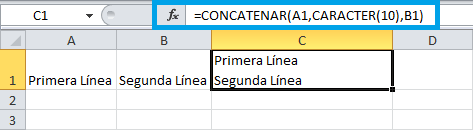
Con estos ejemplos hemos aprendido a concatenar un salto de línea en Excel. Por supuesto que podrás concatenar cualquier cantidad de cadenas de texto e insertar todos los saltos de línea que necesites utilizando la función CARACTER.
